2022. 12. 17. 21:57ㆍ끼적끼적

유튜브의 사용자가 늘어나면서 서버에 부담이 되었던지 최근 유튜브에서는 동영상의 화질이 낮은 품질로 고정되고 있습니다. 그래서 fhd 1080p까지 지원하는 동영상이더라도 클릭을 하게 되면 모바일에서는 480p의 저화질로 자동 화질이 설정되고, PC에서는 720p로 자동 화질로 재생되게 됩니다.
당연하게도 유튜브를 시청하는 모든 사용자들의 경우 더 좋은 고화질의 동영상을 보고 싶기 때문에 매번 이러한 화질 자동 설정으로 인한 제한된 시청이 불편하게 느껴지실 텐데요. 이럴 땐 PC와 모바일 어떤 환경에서도 동영상의 최대 화질까지 쉽게 강제로 고정하는 방법을 사용하시면 됩니다. 만약 스마트폰의 데이터 요금제가 걱정이 되신다면 사용중인 인터넷 환경이 와이파이에 연결되었을 때에만 최고 화질로 고정되게 설정하고, 모바일 데이터 이용시에는 저화질(자동 화질)로 이용하게 만들 수 있기 때문에 데이터 사용량을 걱정하지 않으셔도 됩니다.
목차
1. 모바일에서 유튜브 화질 강제로 고정하기
2. PC에서 유튜브 화질 강제로 고정하기
모바일에서 유튜브 화질 강제로 고정하기
유튜브 화질 고정은 개별 동영상마다 설정할 것인지 앞으로 이용하는 모든 동영상에 설정할 것인지에 따라서 두가지 방법이 나눠집니다. 먼저 개별 > 전체 방법 순으로 진행하겠으니 참고하셔서 적용하시면 됩니다.
개별 동영상 화질 고정하기

1. 보고 있는 유튜브 동영상의 화면을 한번 클릭합니다.
2. 우측 상단의 더보기 버튼(점3개 모양)을 누릅니다.

3. 품질을 클릭합니다.

4. 고급을 누릅니다.
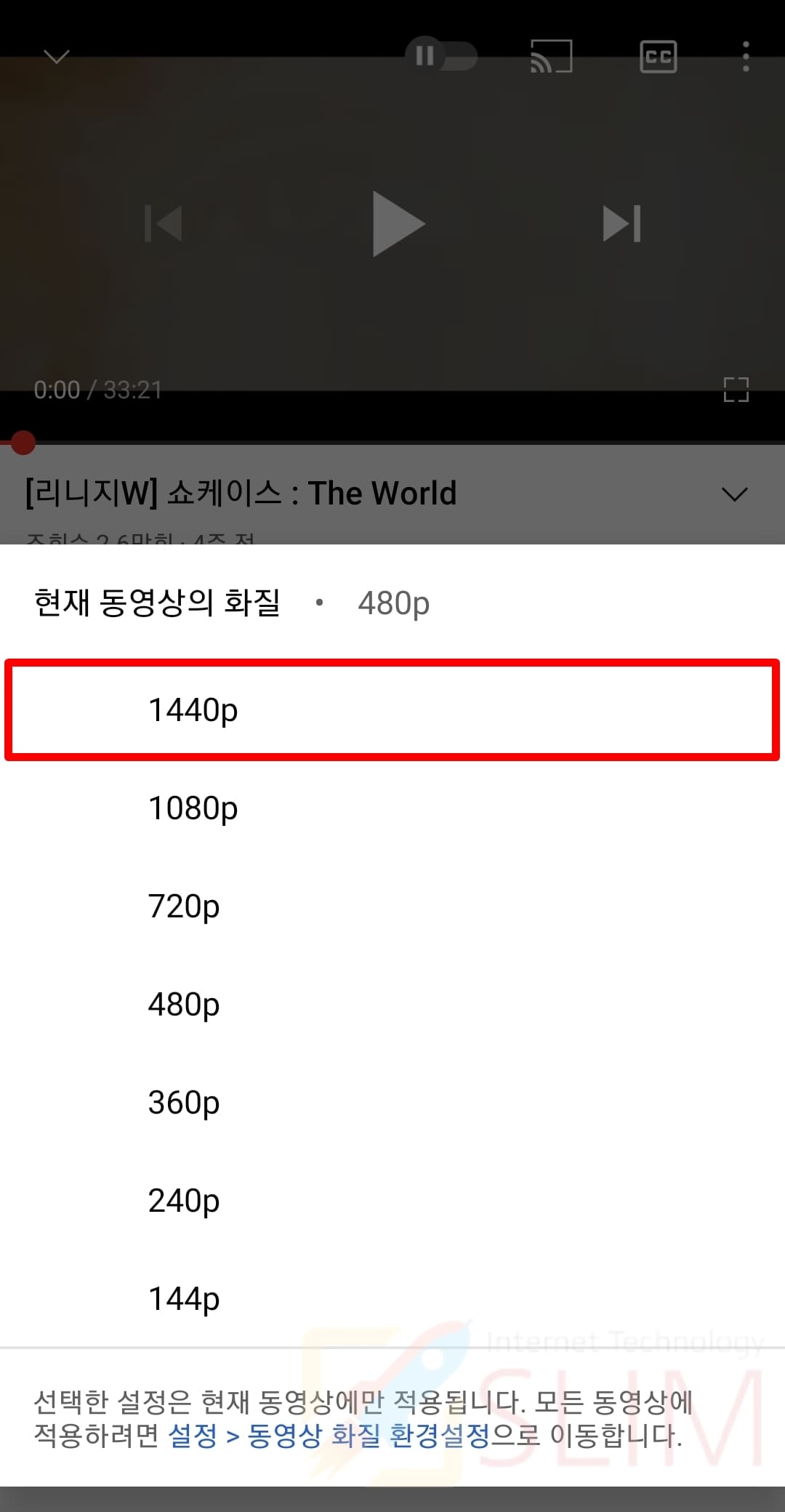
5. 원하는 화질을 누르면 시청이 끝날 때까지 화질이 고정됩니다.
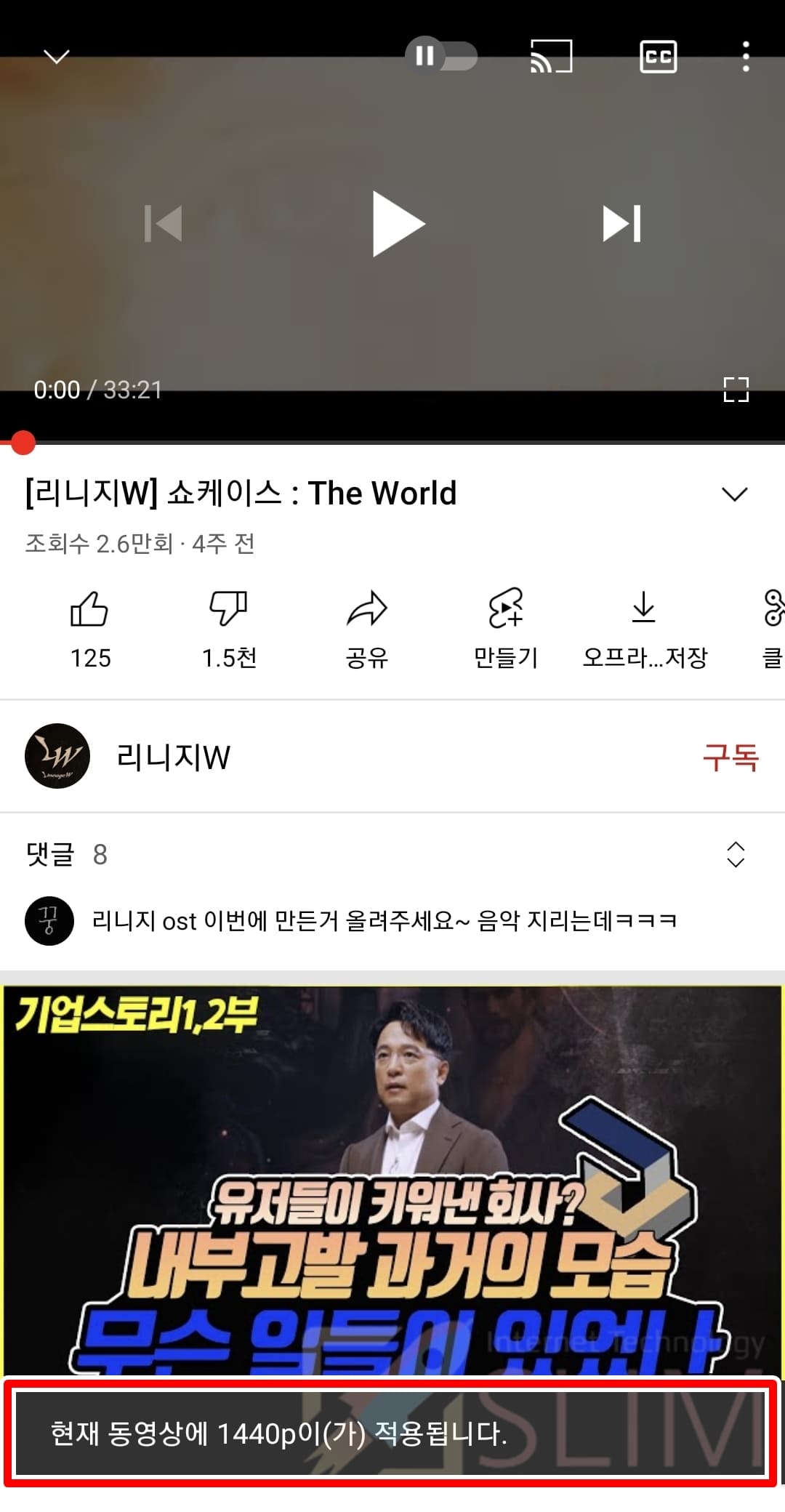
동영상의 화질은 지원하는 품질에 따라서 최대 8K부터 최하 144P까지 지원되는데요. P의 숫자가 높을수록 더 좋은 고화질로 볼 수 있으니 참고하시길 바랍니다. 다만 이 방법은 시청 후 다른 동영상을 클릭시에는 기존의 제한된 자동화질로 바뀌기 때문에 앞으로 유튜브 앱을 이용할 때 항상 내가 원하는 화질로 고정시키고 싶다면 아래 방법을 이용하시길 바랍니다.
전체 유튜브 동영상 화질 고정하기
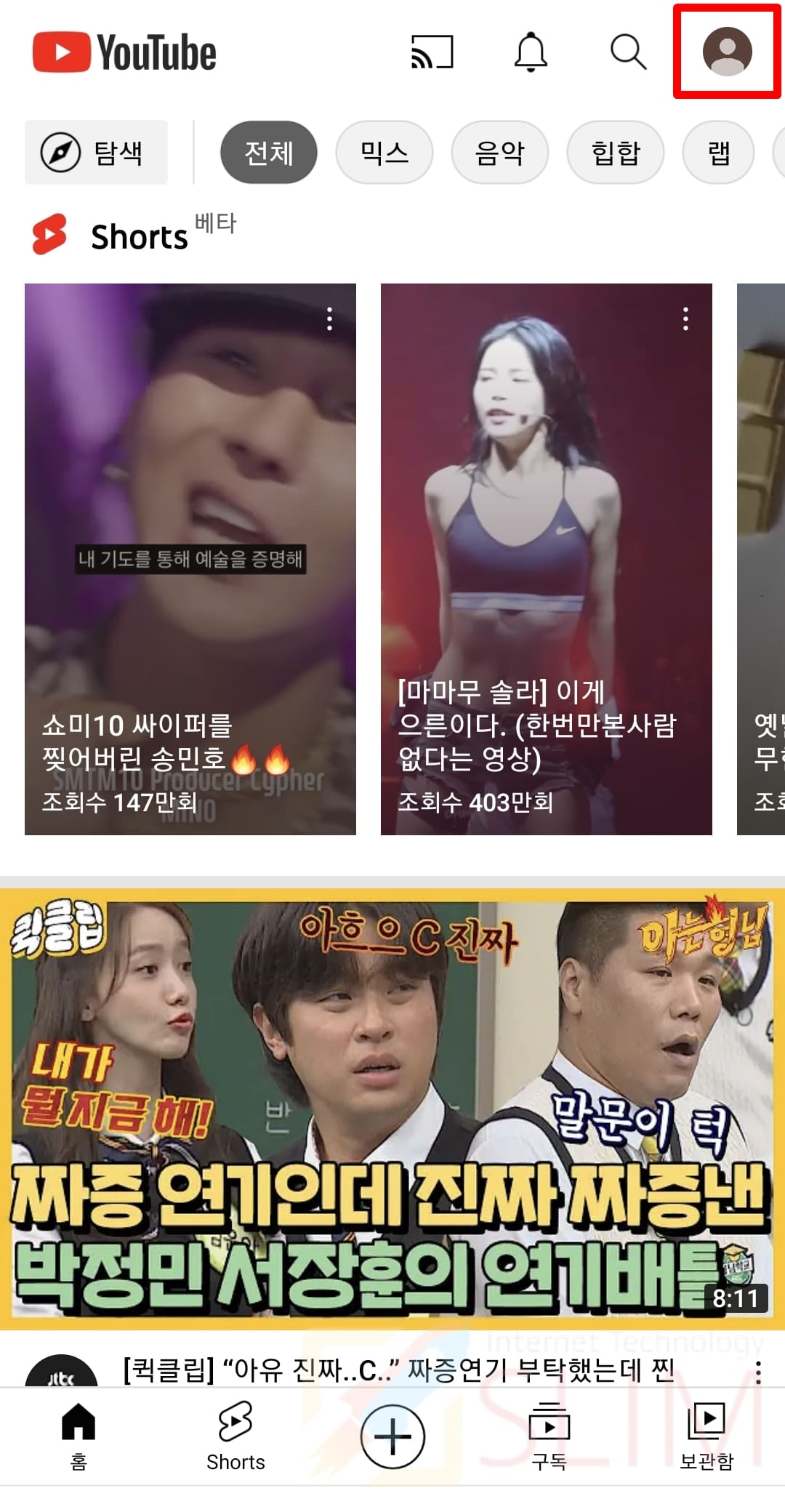
1. 유튜브 앱의 우측 상단의 내 프로필을 누릅니다.
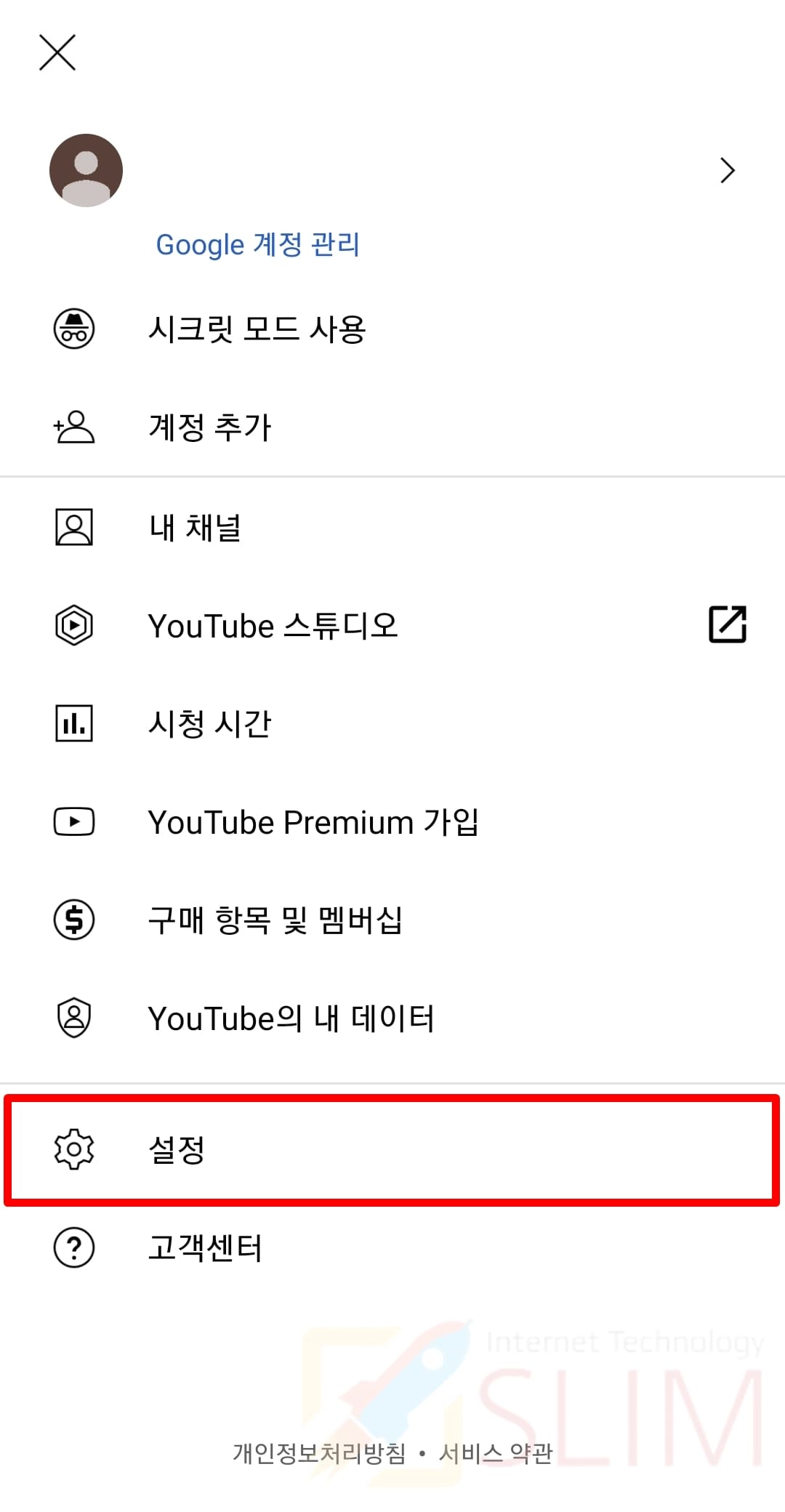
2. 설정을 클릭합니다.
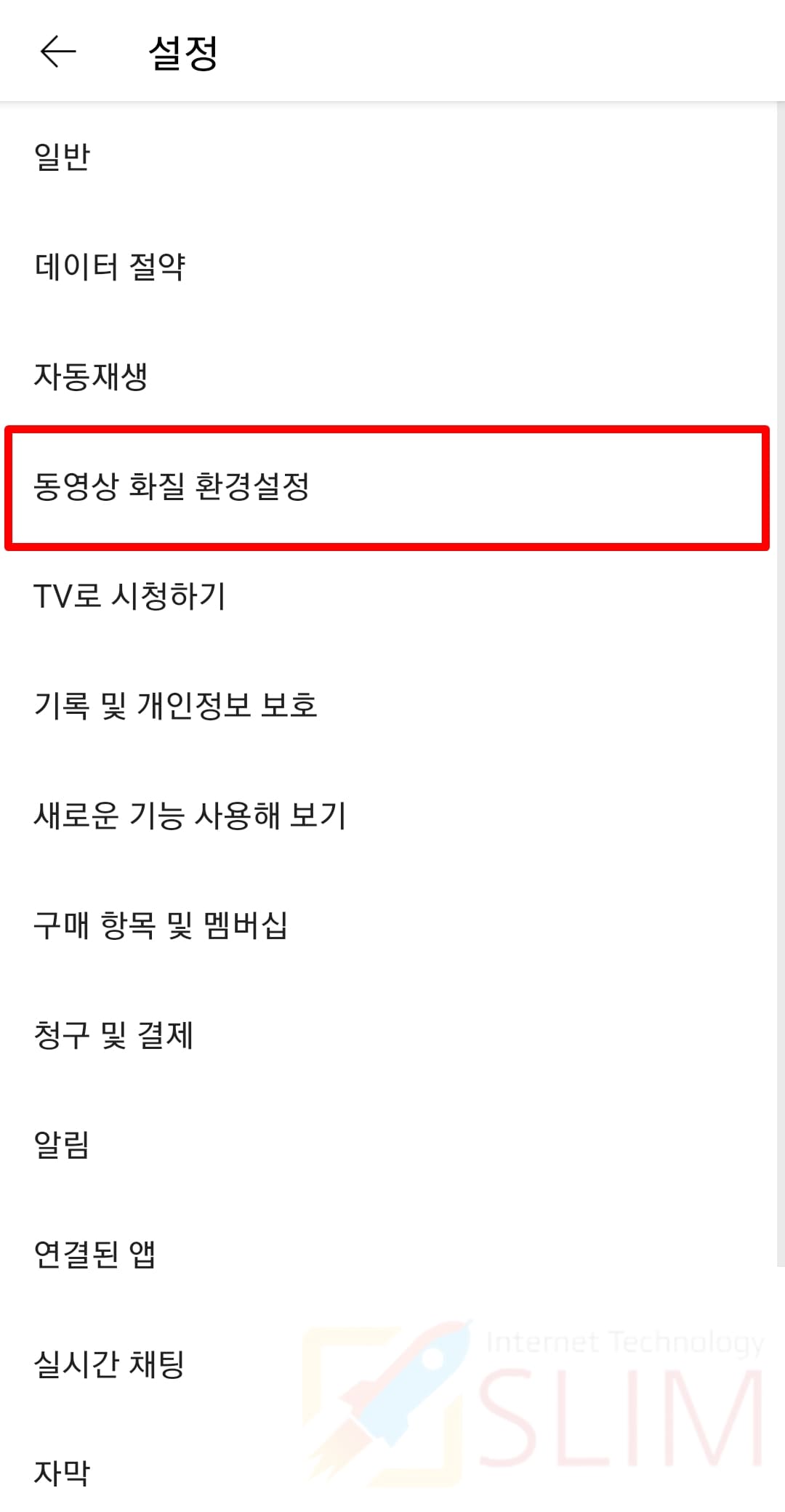
3. 동영상 화질 환경설정을 누릅니다.
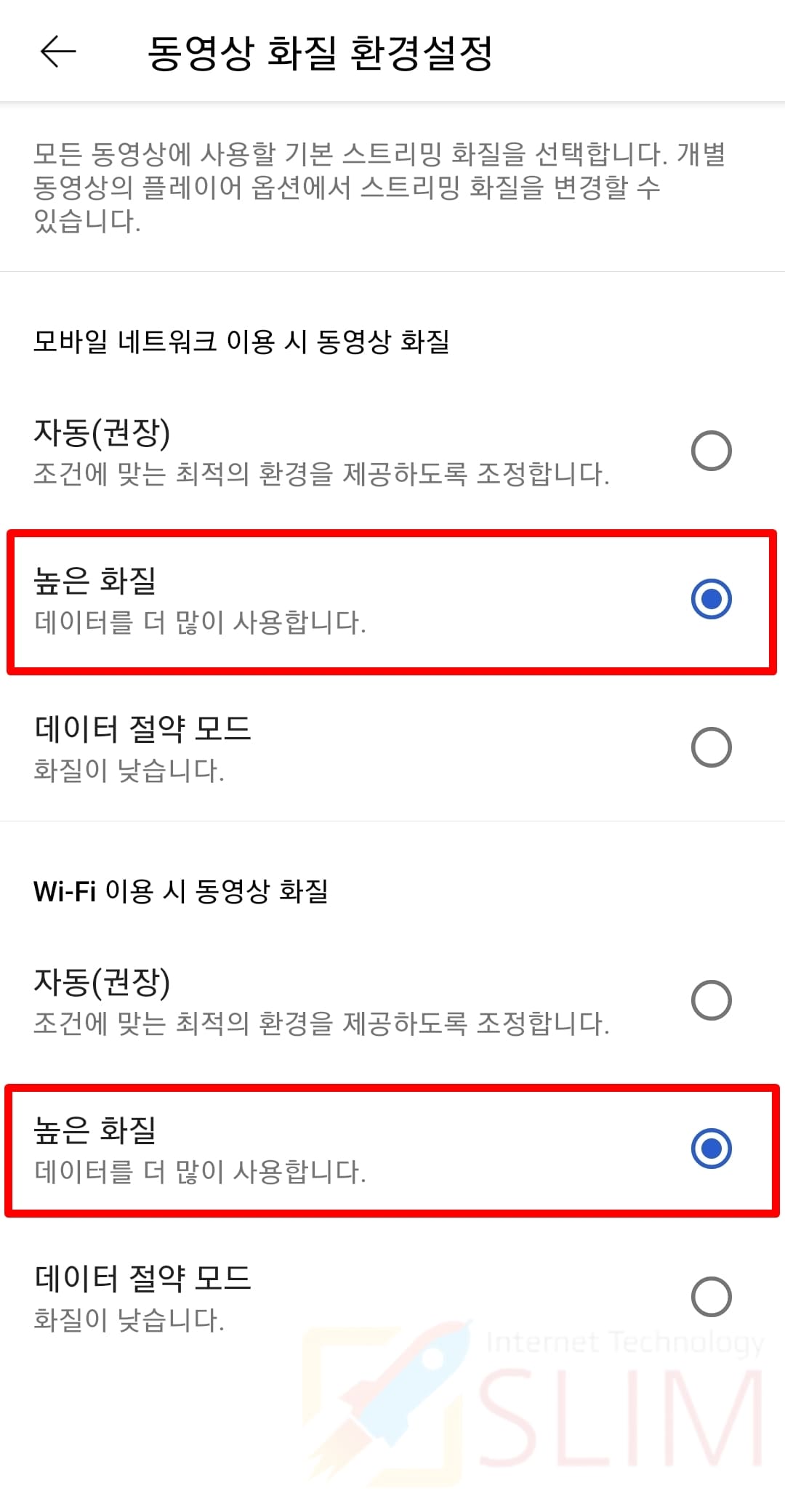
4. 모바일 네트워크와 Wi-Fi 이용시의 화질을 선택합니다.
저는 두 환경 모두 높은 화질에 체크하여 고정시켜주었는데요. 만약 데이터 소모량이 걱정되신다면 모바일 네트워크는 자동(권장) 또는 데이터 절약모드로 이용하시면 되고 와이파이 환경에서만 높은 화질에 체크하여 사용하시면 됩니다. 이렇게 설정을 하게되면 유튜브 화질이 강제적으로 높게 고정됨으로 앞으로 별도로 개별 동영상 화질 설정을 변경하실 필요가 없어 편리합니다.
PC에서 유튜브 화질 강제로 고정하기
PC의 경우 대다수 스마트폰과 달리 요금제를 걱정하지 않아도 되는 환경이기 때문에 동영상에서 지원되는 가장 높은 고화질로 고정하여 사용하는 것을 추천드립니다. 모바일과 마찬가지로 개별 동영상 > 전체 동영상에서 화질을 고정하는 방법 순으로 설명드릴테니 참고하여 적용하시길 바랍니다.
개별 동영상 화질 강제 고정하기
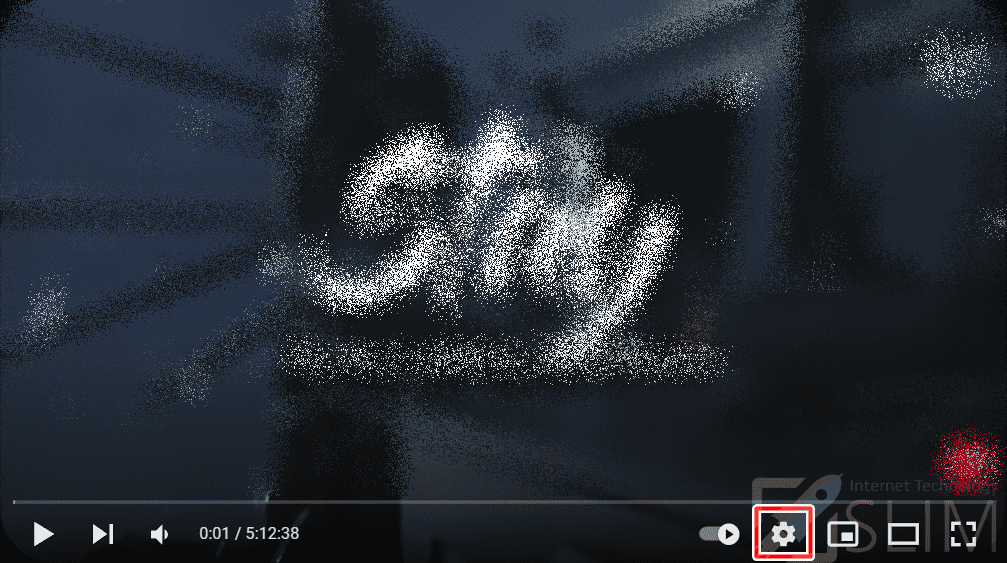
1. 유튜브 동영상 하단의 톱니바퀴(설정)버튼을 클릭합니다.
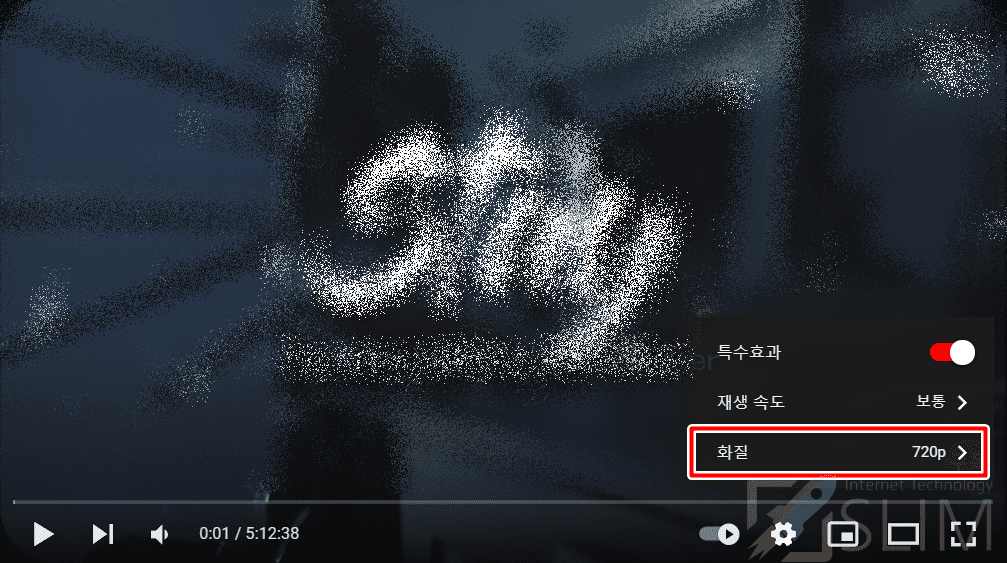
2. 화질을 누릅니다.
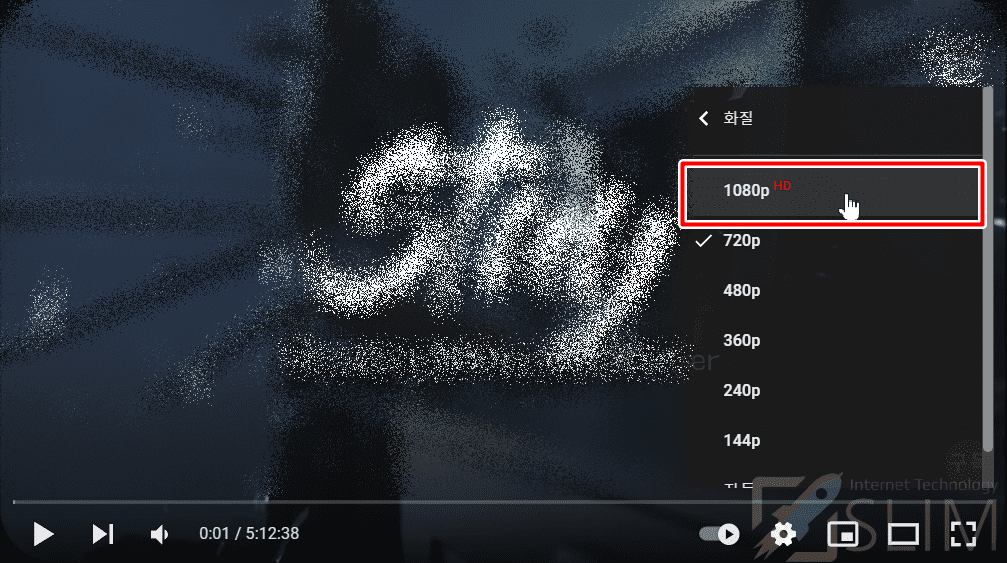
3. 목록에서 고정시키고 싶은 화질을 클릭합니다.
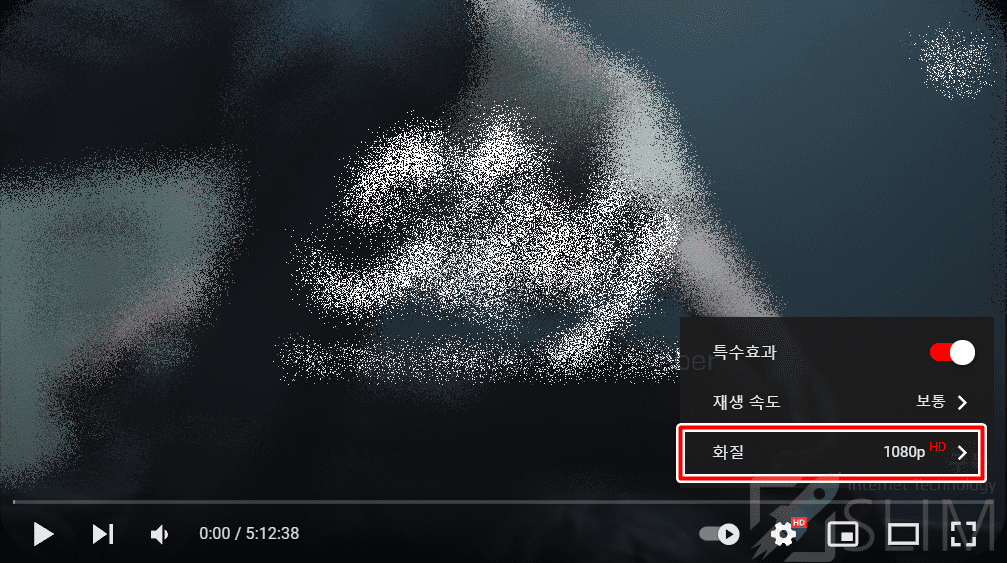
4. 선택한 화질로 해당 동영상이 고정됩니다.
위 방법으로는 개별 동영상을 시청할 때마다 설정해줘야 하는 불편함이 있습니다. 그래서 제가 추천드리는 것은 앞으로 보는 모든 동영상을 자동으로 고화질로 고정하는 프로그램을 이용하는 것인데요. 크롬에서는 확장프로그램으로 쉽게 사용할 수 있기 때문에 아래의 방법을 권장드립니다.
전체 동영상 화질 강제 고정하기
1. 유튜브 비디오 화질 고정 확장프로그램 다운로드 페이지로 이동합니다.
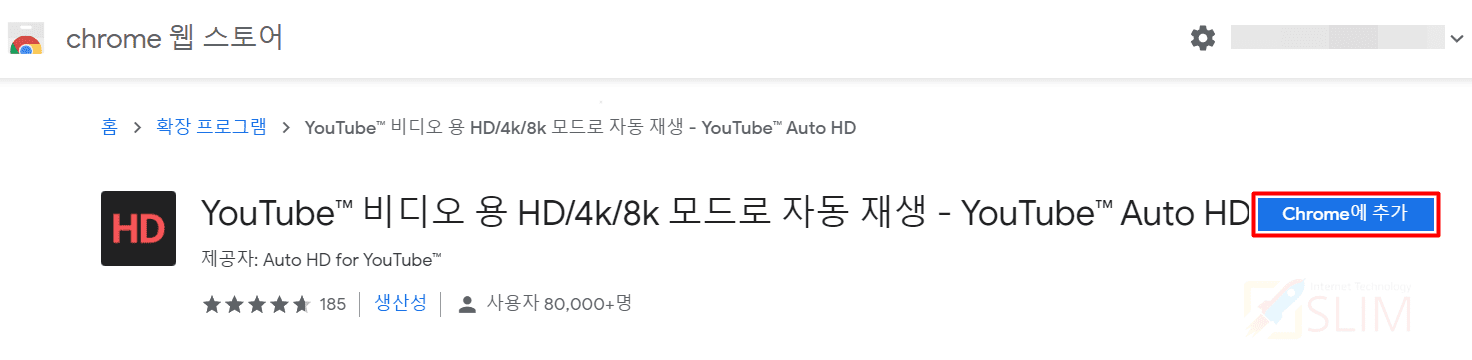
2. Chrome에 추가 버튼을 누릅니다.
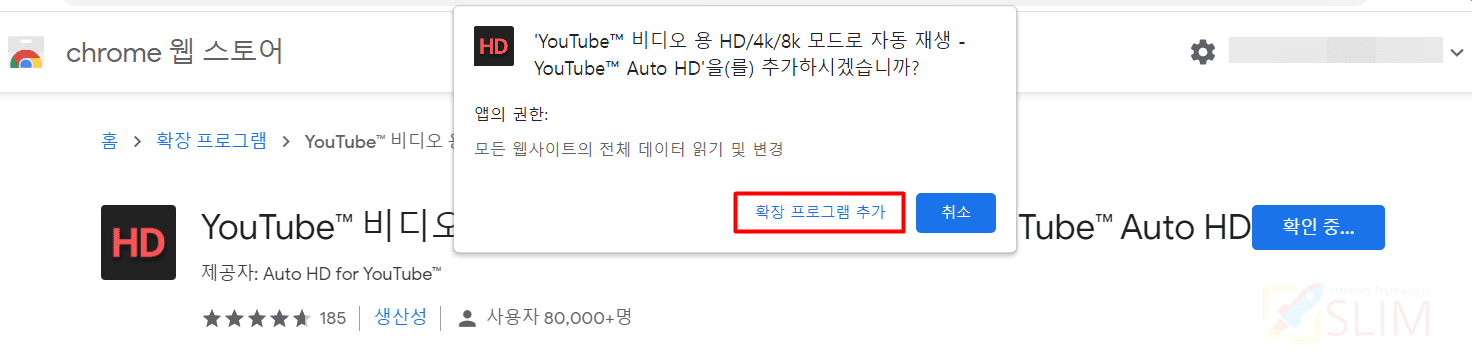
3. 확장 프로그램 추가를 클릭합니다.
크롬의 확장프로그램을 편리하게 사용하기 위해선 작업표시줄에 고정시켜 이용하는 것이 좋기 때문에 해당 방법을 포함하여 설명드리도록 하겠습니다.
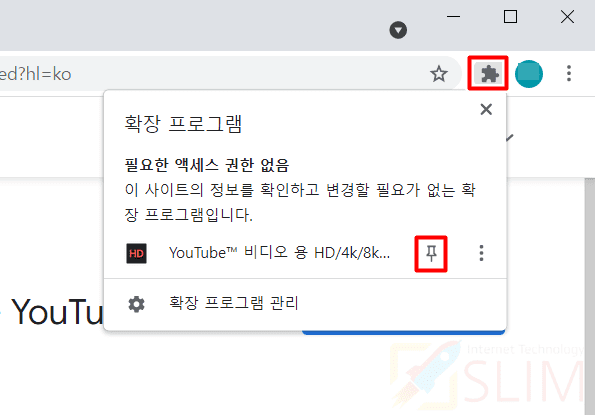
4. 주소창 우측에 있는 확장프로그램(퍼즐 모양) 버튼을 누릅니다.
5. 다운로드 받은 화질 고정 프로그램의 우측 고정핀 버튼을 클릭합니다.
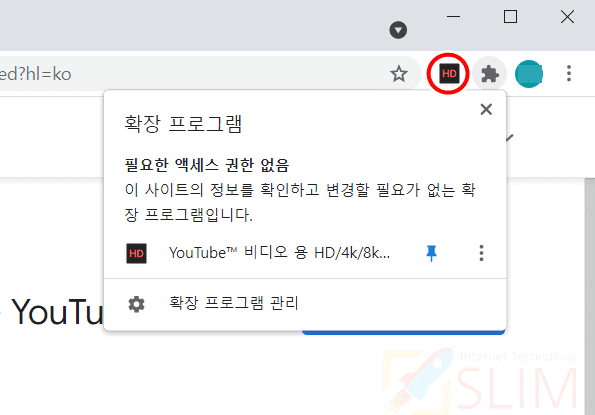
6. 주소창 우측에 프로그램이 고정되었습니다.
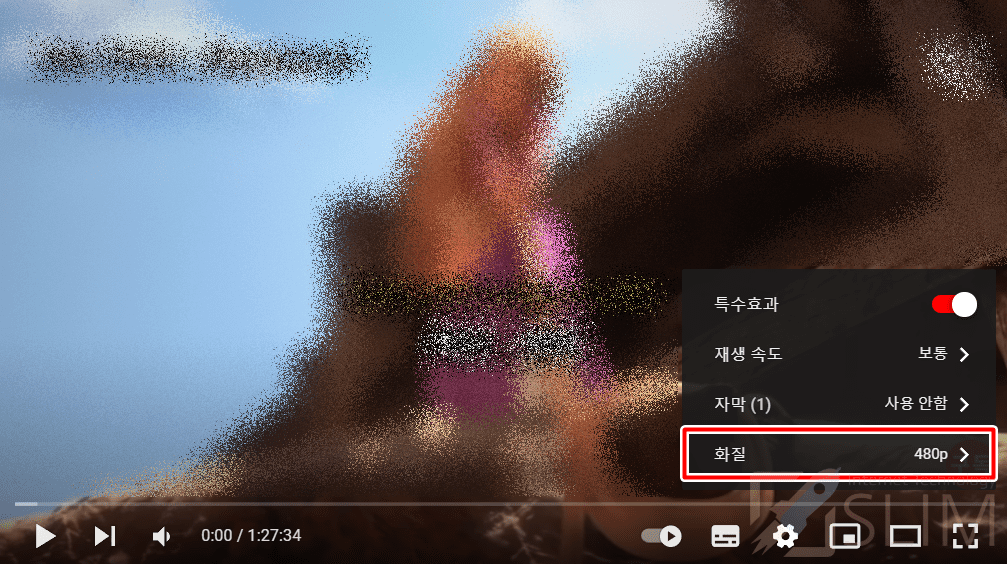
▲ 이제 위 동영상의 화질을 강제로 고정시켜 보도록 하겠습니다. 현재 보다시피 480p의 저화질로 재생되고 있는 것을 볼 수 있는데요. 과연 위 프로그램으로 화질이 변경되는지 확인 및 사용법을 소개드리도록 하겠습니다.
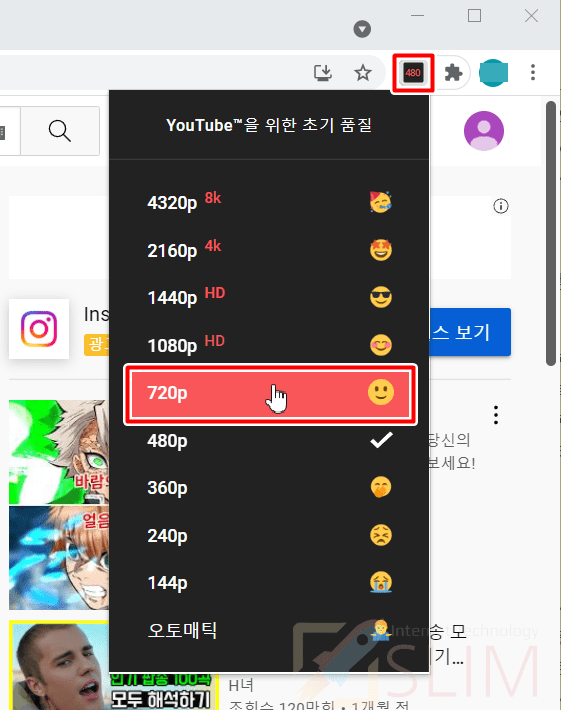
7. 주소창 우측의 고정된 프로그램을 클릭합니다.
8. 강제로 고정시키고 싶은 화질을 선택합니다.
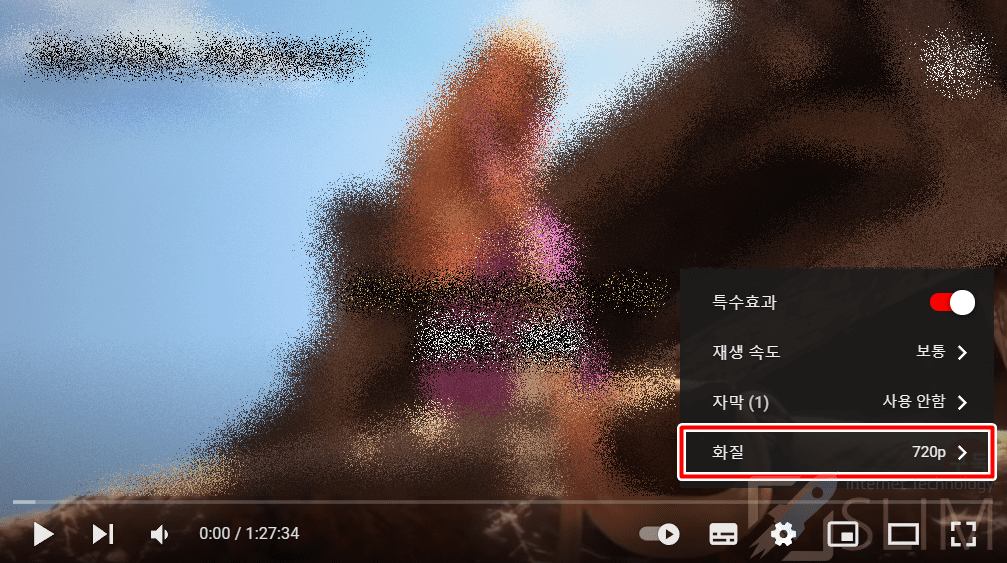
9. 모든 유튜브 동영상의 화질이 강제로 고정됩니다.
위 결과처럼 제가 선택한 720p로 pc 유튜브 동영상이 모두 고정되어 실행되게 됩니다. 이 때 주의할 것은 만약 프로그램에서 1440p를 선택하더라도 유튜브 동영상이 해당 해상도를 지원하지 않을 경우, 지원되는 가장 높은 화질로 변경되게 된다는 것입니다. 예를 들어서 어떤 동영상의 최대 화질이 1080p까지밖에 지원되지 않는다면 내가 아무리 높은 화질로 고정시켜도 1080p까지만 보여진다는 것이죠. 그래서 위 프로그램을 이용해서 가장 높은 해상도화질을 선택시켜두면 모든 동영상에서 지원되는 최고 화질을 강제로 고정시켜 이용할 수 있기 때문에 별다른 확인없이 편리하게 시청할 수 있습니다.
'끼적끼적' 카테고리의 다른 글
| 구글 애드센스 광고 차단 회복 기능 사용하기 (안티 애드블록) (0) | 2022.12.05 |
|---|---|
| 한글 2022 최신버전 무료설치 다운로드 (크랙X, 체험판X) [한컴오피스 2022] (0) | 2022.09.29 |
| 한글 2018 최신버전 무료설치 다운로드 (크랙X, 체험판X) (10) | 2021.07.31 |
| 핸드폰 저장공간 늘리기 , 핸드폰 저장공간 부족할땐 이렇게 하면 돼요! (0) | 2018.06.13 |
| 역사 탐구_인류의 기원과 선사 문화[1편] (0) | 2018.04.25 |